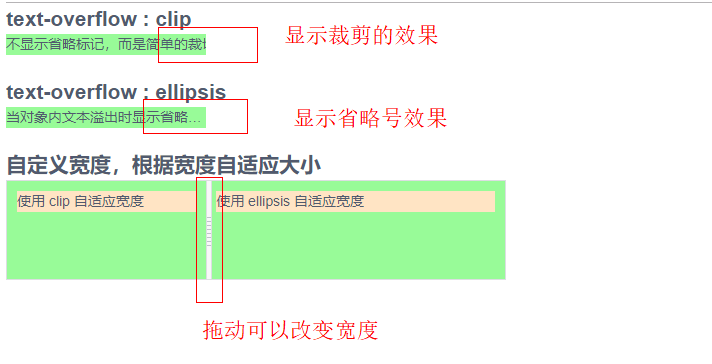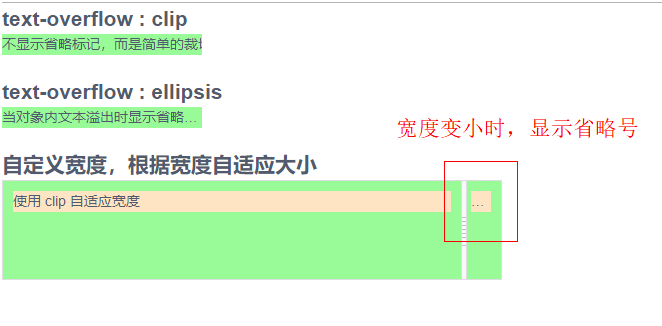一、CSS样式 解决文字过长显示省略号问题
1、一般样式
一般 css 样式,当宽度不够时,可能会出现换行的效果。这样的效果在某些时候肯定是不行的,可以修改 css 样式来解决这个问题。
<!DOCTYPE html>
<html>
<head>
<meta http-equiv="Content-Type" content="text/html; charset=utf-8" />
<title>text-overflow</title>
<link rel="stylesheet" type="text/css" href="http://unpkg.com/view-design/dist/styles/iview.css">
<script type="text/javascript" src="http://vuejs.org/js/vue.min.js"></script>
<script type="text/javascript" src="http://unpkg.com/view-design/dist/iview.min.js"></script>
<style type="text/css">
.demo-split {
500px;
height: 100px;
border: 1px solid #dcdee2;
background: palegreen;
}
.demo-split-pane {
padding: 10px;
color: red;
}
</style>
</head>
<body>
<div id="app">
<div class="demo-split">
<Split v-model="split">
<div slot="left" class="demo-split-pane">
未使用 clip 自适应宽度
</div>
<div slot="right" class="demo-split-pane">
未使用 ellipsis 自适应宽度
</div>
</Split>
</div>
</div>
</body>
<script type="text/javascript">
new Vue({
el: '#app',
data() {
return {
split: 0.4
}
}
})
</script>
</html>
左侧宽度变小,文字换行。
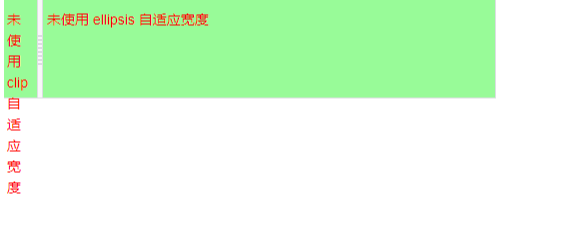
右侧宽度变小,文字换行。

2、文字过长显示省略号或显示截取的效果
【通常写法:】
<style type="text/css">
.test_demo_clip {
text-overflow: clip;
overflow: hidden;
white-space: nowrap;
200px;
background: palegreen;
}
.test_demo_ellipsis {
text-overflow: ellipsis;
overflow: hidden;
white-space: nowrap;
200px;
background: palegreen;
}
</style>
【说明:】
text-overflow:表示当文本溢出时是否显示省略标记,ellipsis表示省略号效果,clip 表示截取的效果。
overflow:hidden; 将文本溢出的内容隐藏。
white-space:nowrap; 是禁止文字换行。
width: (可选)可以写固定值,也可以根据宽度自适应显示效果。
<!DOCTYPE html>
<html>
<head>
<meta http-equiv="Content-Type" content="text/html; charset=utf-8" />
<title>text-overflow</title>
<link rel="stylesheet" type="text/css" href="http://unpkg.com/view-design/dist/styles/iview.css">
<script type="text/javascript" src="http://vuejs.org/js/vue.min.js"></script>
<script type="text/javascript" src="http://unpkg.com/view-design/dist/iview.min.js"></script>
<style type="text/css">
.test_demo_clip {
text-overflow: clip;
overflow: hidden;
white-space: nowrap;
200px;
background: palegreen;
}
.test_demo_ellipsis {
text-overflow: ellipsis;
overflow: hidden;
white-space: nowrap;
200px;
background: palegreen;
}
.test_demo_defined_Width_clip {
text-overflow: clip;
overflow: hidden;
white-space: nowrap;
background: bisque;
}
.test_demo_defined_Width_ellipsis {
text-overflow: ellipsis;
overflow: hidden;
white-space: nowrap;
background: bisque;
}
.demo-split {
500px;
height: 100px;
border: 1px solid #dcdee2;
background: palegreen;
}
.demo-split-pane {
padding: 10px;
}
</style>
</head>
<body>
<div id="app">
<h2>text-overflow : clip </h2>
<div class="test_demo_clip">
不显示省略标记,而是简单的裁切条
</div>
<br>
<h2>text-overflow : ellipsis </h2>
<div class="test_demo_ellipsis">
当对象内文本溢出时显示省略标记
</div>
<br>
<h2>自定义宽度,根据宽度自适应大小</h2>
<div class="demo-split">
<Split v-model="split">
<div slot="left" class="demo-split-pane">
<div class="test_demo_defined_Width_clip">
使用 clip 自适应宽度
</div>
</div>
<div slot="right" class="demo-split-pane">
<div class="test_demo_defined_Width_ellipsis">
使用 ellipsis 自适应宽度
</div>
</div>
</Split>
</div>
</div>
</body>
<script type="text/javascript">
new Vue({
el: '#app',
data() {
return {
split: 0.4
}
}
})
</script>
</html>
clip 显示裁剪的效果,ellipsis 显示省略号的效果。